Configurações pessoais e notificações
Definições pessoais
Para entrar nas definições do utilizador, clique no avatar no barra de navegação esquerda. Aqui pode adicionar ou alterar um avatar personalizado, alterar o seu nome de utilizador, adicionar ou alterar o seu número de telefone, alterar a sua palavra-passe e personalizar notificações.
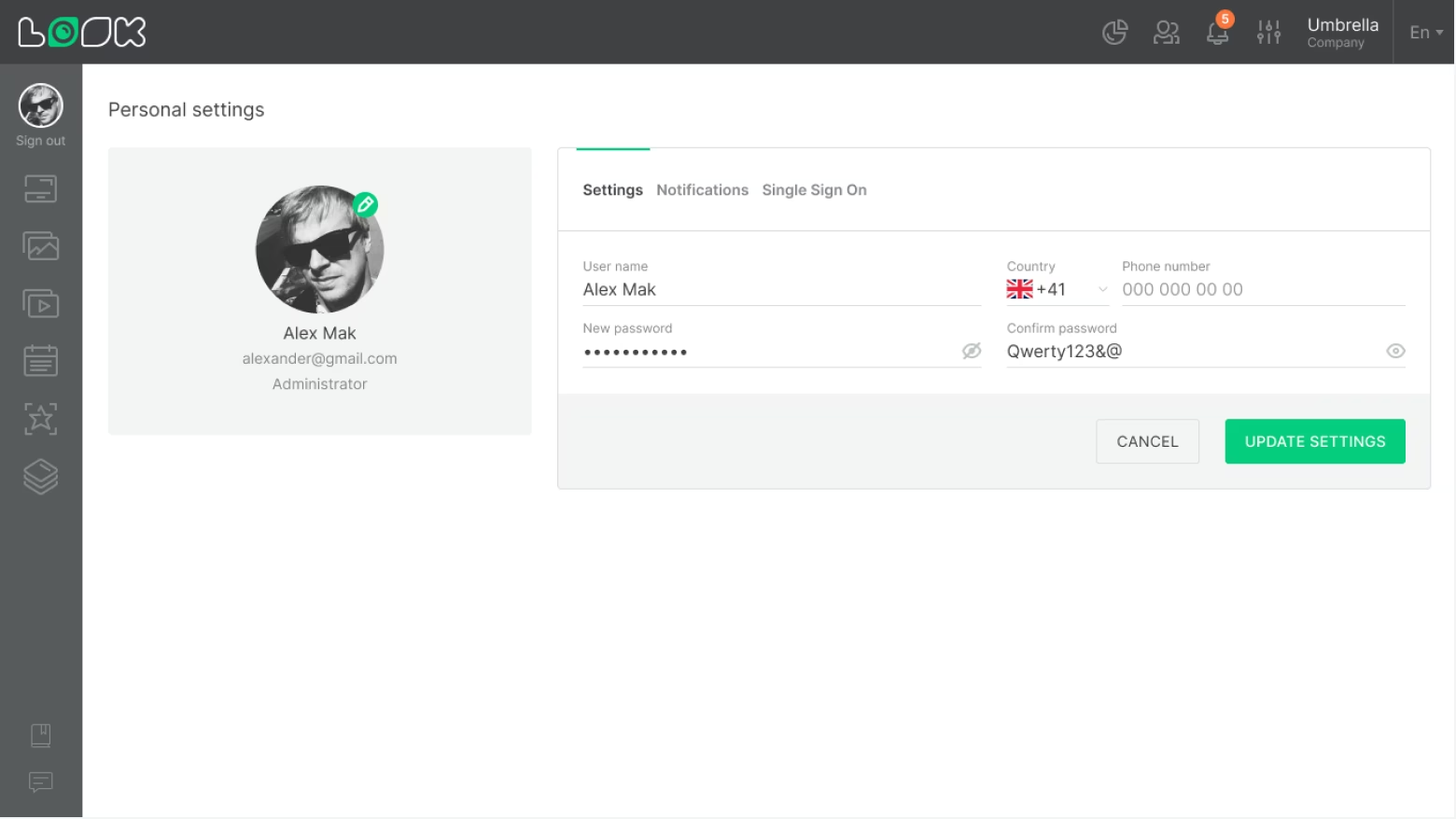
Alterar avatar do utilizador
- Clique no ícone de lápis no bloco de nome de utilizador
- Seleccione uma imagem.jpg ou .png adequada
- Na janela modal aberta, alinhe a área de corte da imagem e clique no botão Salvar botão.
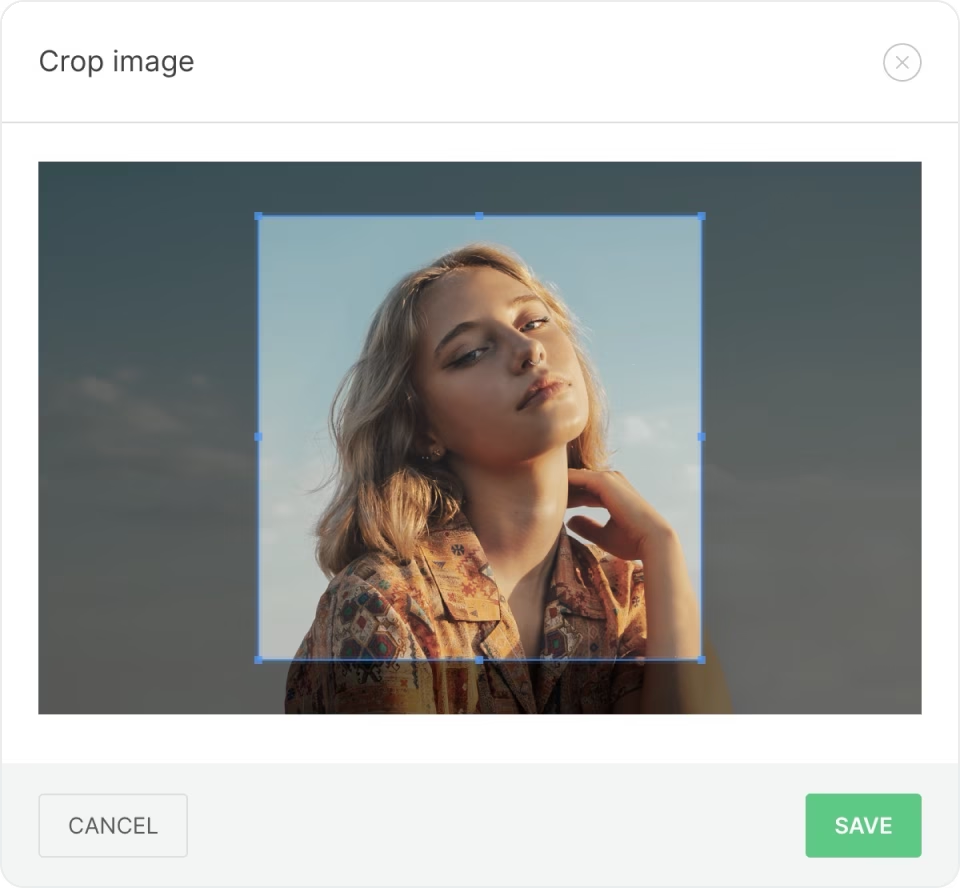
Alterar nome e número de telefone
Para alterar um nome de utilizador ou número de telefone, introduza os dados necessários na página de definições do utilizador nos campos apropriados e clique no botão Actualizar definições botão.
Alterar palavra-passe
- Para alterar a palavra-passe, clique em Actualizar palavra-passe
- Introduza uma nova palavra-passe duas vezes nas entradas abertas
- Clique no Actualizar definições botão.
Notificações
Clique no Notificações separador para personalizar as notificações que pretende receber.
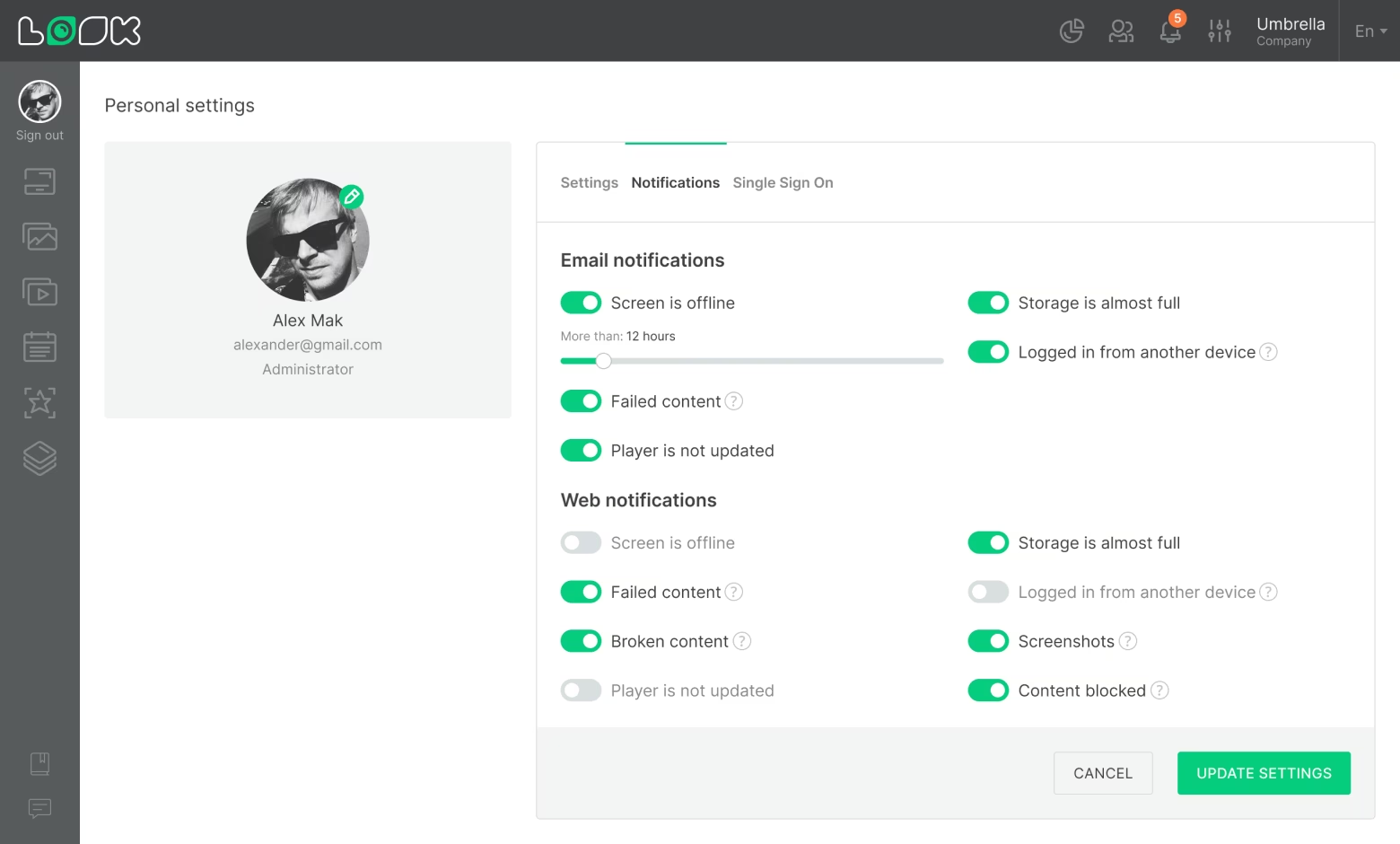
As notificações podem ser enviadas para e-mail ou diretamente para o Look CMS. Para ver as notificações recebidas, clique no botão sino ícone na barra de navegação superior.
Tipos de notificação
O ecrã está offline — um ou mais ecrãs estão offline durante mais do que um determinado período de tempo (horas ou dias).
Conteúdo com falha — O conteúdo falhou durante o carregamento no ecrã.
Conteúdo quebrado — o conteúdo foi danificado durante o processo de conversão.
O jogador não está actualizado — um ou mais ecrãs não receberam a última actualização do jogador actual.
O armazenamento está quase cheio — quase não há espaço livre na conta para descarregar novos conteúdos.
Iniciado sessão a partir de outro dispositivo — a sua conta foi iniciada a partir de um dispositivo novo ou desconhecido.
Captura de ecrã — foi tirada uma nova captura de ecrã do seu ecrã.
Conteúdo bloqueado — o conteúdo foi bloqueado com sucesso.






